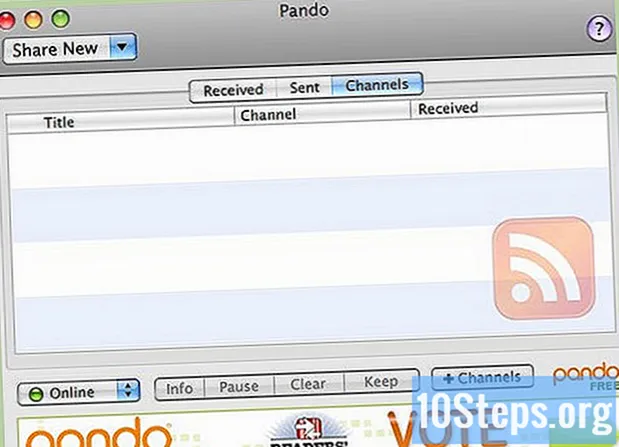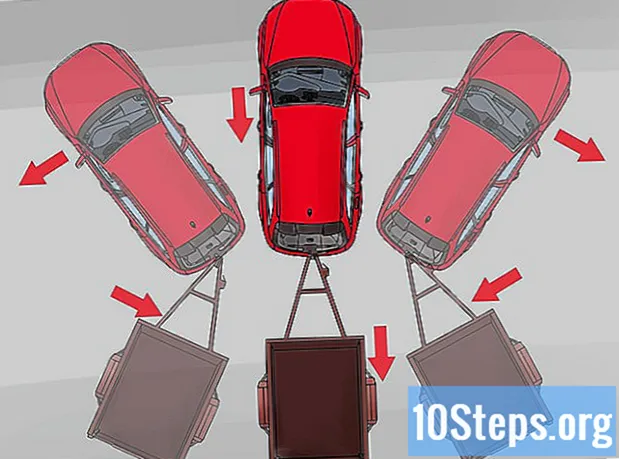सामग्री
फोटो कॉम्प्रेस करणे फाइलचे आकार आणि प्रतिमांचे आकार कमी करते, जेणेकरून आपण त्यांना वेबसाइटवर पाठवू शकता किंवा बर्याच बँडविड्थचा वापर न करता त्यांना ईमेलद्वारे सामायिक करू शकता. फोटो कित्येक मार्गांनी संकुचित केले जातातः विंडोज किंवा मॅक फोटो व्यवस्थापन अॅप्सद्वारे आणि तृतीय-पक्षाच्या वेबसाइटद्वारे.
पायर्या
पद्धत 5 पैकी 1: मायक्रोसॉफ्ट ऑफिस पिक्चर मॅनेजर (विंडोज) वापरणे
एमएस चित्र व्यवस्थापक उघडा आणि “फोटो शॉर्टकट” पॅनेलमधील “फोटो शॉर्टकट जोडा” वर क्लिक करा.

आपण संकलित करू इच्छित असलेल्या फोटोसह फोल्डर निवडा आणि "जोडा" क्लिक करा.
प्रश्नातील फोटोवर क्लिक करा; ते पूर्वावलोकन उपखंडात दिसून येईल.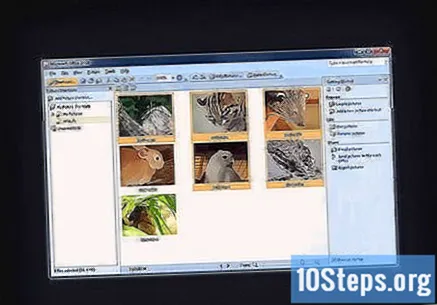
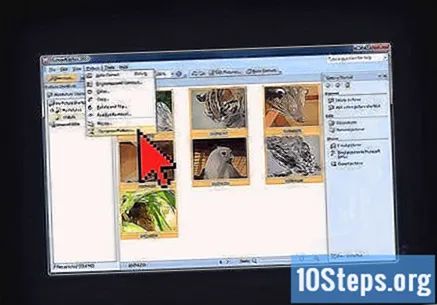
"फोटो" मेनूमधून, "कॉम्प्रेस फोटो" निवडा.
आपण कॉम्प्रेस केलेला फोटो कसा वापरायचा यावर अवलंबून "दस्तऐवज", "वेब पृष्ठे" किंवा "ईमेल" निवडा. आपण ते ईमेलद्वारे पाठवू इच्छित असल्यास, उदाहरणार्थ, "ई-मेल" निवडा.

ते संकलित करण्यासाठी "ओके" वर क्लिक करा.
पद्धत 5 पैकी 2: मायक्रोसॉफ्ट वर्ड आणि पॉवर पॉईंट (विंडोज) वापरणे
मायक्रोसॉफ्ट वर्ड उघडा आणि संकुचित करण्यासाठी फोटोवर क्लिक करा.
"स्वरूप" टॅब वरील "प्रतिमा साधने" मेनूवर क्लिक करा.
"केवळ निवडलेल्या प्रतिमांवर लागू करा" तपासा आणि "पर्याय" क्लिक करा.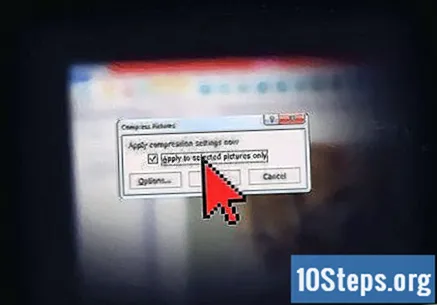
आता, “बचत करताना स्वयंचलितपणे मूलभूत कम्प्रेशन करा” आणि “क्रॉप केलेले क्षेत्र प्रतिमांमधून वगळा” तपासा.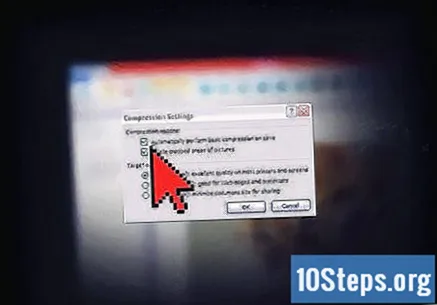
आपण संकुचित फोटो कसा वापरायचा यावर अवलंबून "प्रिंट", "स्क्रीन" किंवा "ईमेल" निवडा. उदाहरणार्थ: आपण ते मुद्रित करू इच्छित असल्यास, "मुद्रण" क्लिक करा.
फोटो कॉम्प्रेस करण्यासाठी "ओके" निवडा.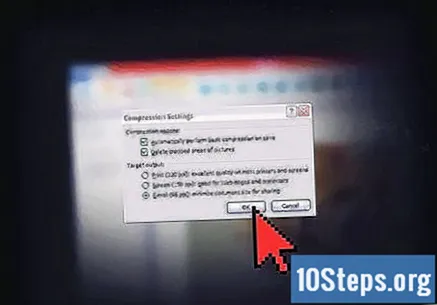
पद्धत 3 पैकी 5: आयफोटो वापरणे (मॅक ओएस एक्स)
IPhoto उघडा आणि संकुचित करण्यासाठी प्रतिमा निवडा.
"फाइल" वर क्लिक करा आणि नंतर "निर्यात" वर क्लिक करा.
"फाइल निर्यात करा" टॅब निवडा.
"प्रकार" ड्रॉप-डाउन मेनूमधून "जेपीईजी" निवडा. हे ब्राउझर फोटो कॉम्प्रेशनच्या प्रकरणांमध्ये सूचविले जाते, कारण हे बहुतेक ब्राउझर आणि प्रोग्राम्सशी सुसंगत असते.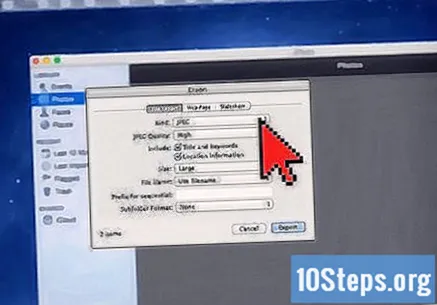
“जेपीईजी गुणवत्ता” मध्ये इच्छित गुणवत्ता निवडा.
आता “आकार” ड्रॉप-डाउन मेनूमध्ये कॉम्प्रेशन परिमाणे परिभाषित करा. प्रतिमेसाठी आपले स्वतःचे परिमाण कॉन्फिगर करण्यासाठी "लहान", "मध्यम", "मोठे" किंवा "सानुकूल" दरम्यान निवडा.
"निर्यात" वर क्लिक करा आणि जतन केलेला फोटो कुठे असावा हे दर्शवा.
5 पैकी 4 पद्धत: पूर्वावलोकन वापरणे (मॅक ओएस एक्स)
संकुचित करण्यासाठी प्रतिमेवर राइट-क्लिक करा आणि “पूर्वावलोकन सह उघडा” निवडा.
"साधने" वर जा आणि नंतर "आकार समायोजित करा".
आपण "रूंदी" मध्ये परिभाषित करू इच्छित पिक्सेलचे परिमाण प्रविष्ट करा. उदाहरणार्थ: ब्लॉग पोस्टसाठी फोटोचे आकार बदलण्यासाठी, 300 निवडणे चांगली आहे. प्रमाण कायम ठेवण्यासाठी पूर्वावलोकन स्वयंचलितपणे “उंची” मूल्य सुधारित करेल.
"ओके" क्लिक करा.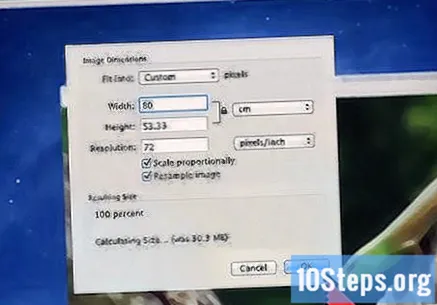
"फाइल" निवडा आणि नंतर "म्हणून जतन करा" निवडा.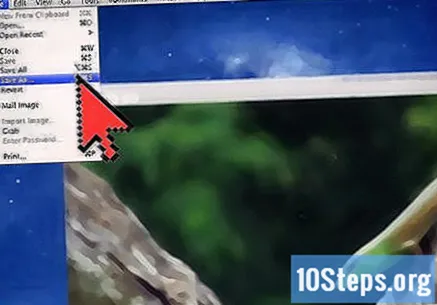
सुधारित फोटोसाठी नाव प्रविष्ट करा आणि ते संकुचित केले जाईल.
पद्धत 5 पैकी 5: तृतीय-पक्षाचे सॉफ्टवेअर वापरणे
आपला इंटरनेट ब्राउझर उघडा आणि प्रतिमा संक्षेप करणार्या साइट शोधण्यासाठी शोध संज्ञा प्रविष्ट करा. उदाहरणार्थ: “कॉम्प्रेस फोटो” किंवा “प्रतिमा आकार बदला” शोधा.
नि: शुल्क सेवा देणार्या पत्त्यावर प्रवेश करा. त्यापैकी काही आहेत: “पिक्रेसिझ”, “कॉम्प्रेस जेपीईजी” आणि “प्रतिमा ऑप्टिमायझर”.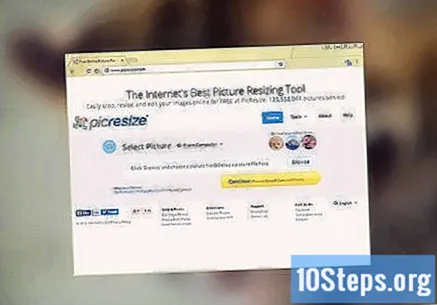
कम्प्रेशन सुरू करण्यासाठी, आपल्याला फाइल निवडण्यासाठी “ब्राउझ” वर क्लिक करणे आवश्यक आहे, आणि नंतर इच्छित परिमाण परिभाषित करा. “रुंदी” रुंदीशी संबंधित आहे, तर “उंची” प्रतिमेची उंची आहे.
परिमाणे निवडल्यानंतर, "कॉम्प्रेस" किंवा "आकार बदला" वर क्लिक करा आणि आधीपासूनच संकुचित संगणकात फोटो डाउनलोड करण्यासाठी "डाउनलोड" निवडा.